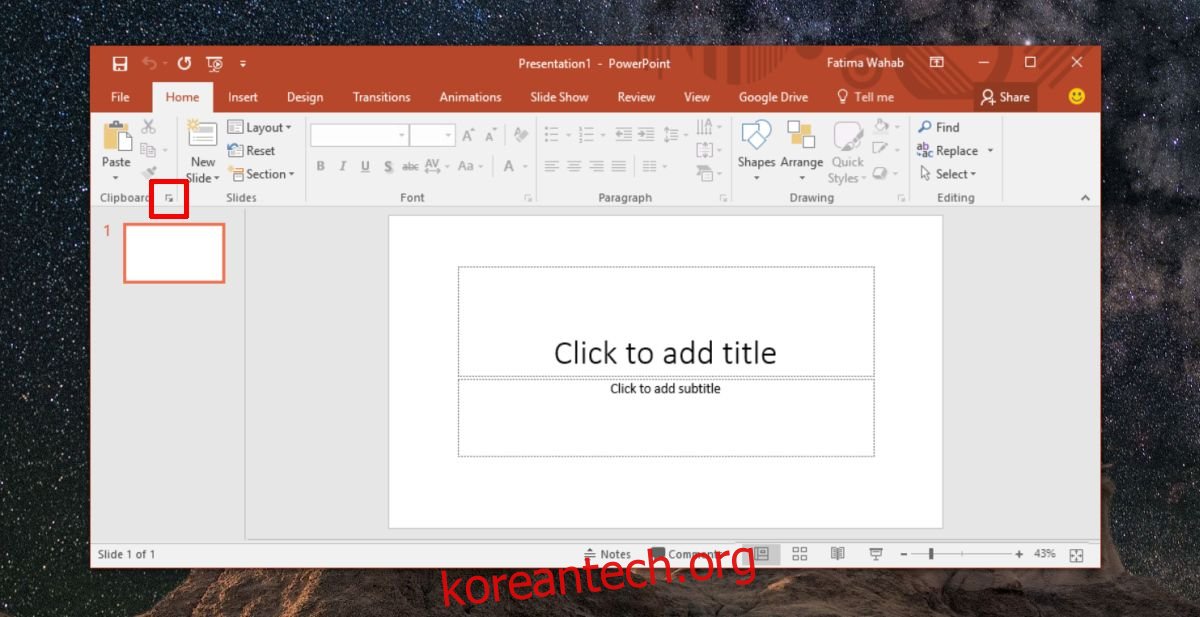때때로 MS Word를 종료할 때 클립보드에 복사된 데이터를 유지할 것인지 묻는 메시지가 표시됩니다. 데이터를 유지하도록 선택하면 MS Word를 저장하고 종료하는 데 시간이 더 오래 걸립니다. 텍스트나 이미지를 복사하여 파일에 붙여넣은 경우 MS Office 응용 프로그램을 종료할 때도 마찬가지입니다. MS Office는 클립보드에 복사한 데이터의 기록을 보관하기 때문입니다. 또한 모든 Office 앱에서 동기화합니다. 즉, 문서에서 복사하지 않고도 MS Word 문서에 붙여넣은 클립보드 조각을 MS PowerPoint 프레젠테이션에 삽입할 수 있습니다. 또한 동일한 스니펫을 다시 삽입해야 하는 경우 클립보드에 복사할 필요가 없습니다. MS Office에서 클립보드 기록을 확인하고 거기에서 삽입할 수 있습니다.
모든 MS Office 앱은 복사한 마지막 24개 항목의 기록을 유지합니다. 더 중요한 것은 MS Office 앱이 열려 있는 경우 클립보드, 이미지 또는 텍스트에 복사한 모든 것이 자동으로 해당 클립보드에 저장된다는 것입니다.
Microsoft Office의 클립보드 기록
MS Office 앱을 엽니다. 붙여넣기 버튼을 찾습니다. 모든 앱의 홈 탭에 있어야 합니다. 붙여넣기 버튼의 오른쪽 하단에서 ‘클립보드’라는 단어 옆에 작은 화살표가 표시됩니다. 클릭하세요.
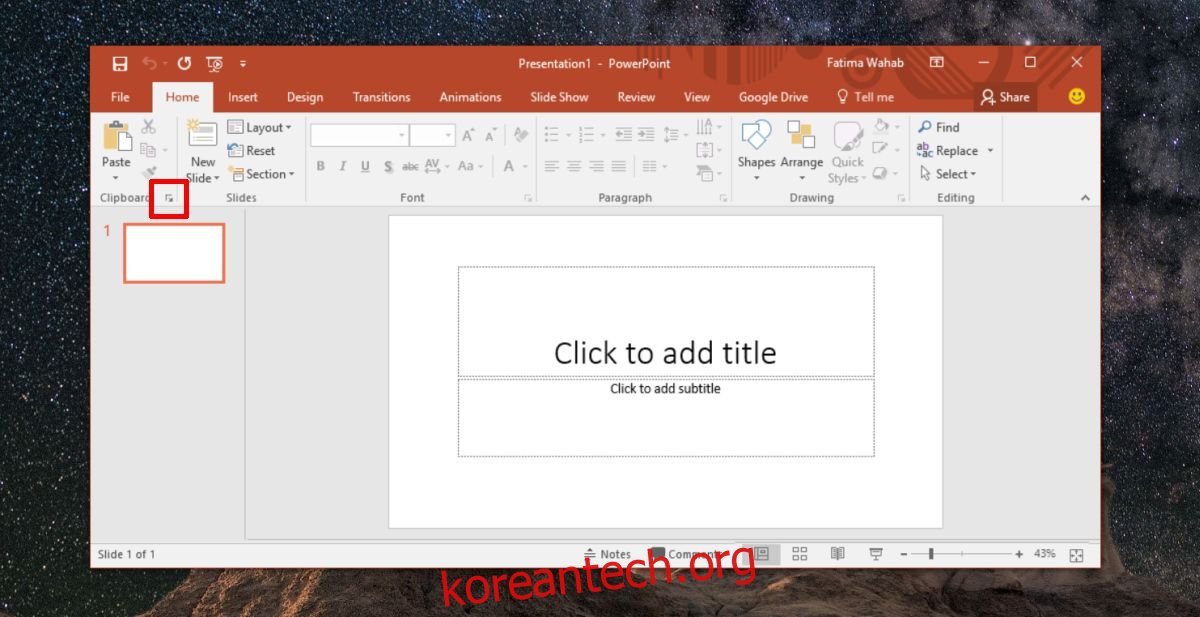
클립보드에 복사한 마지막 24개 항목을 보여주는 탭이 왼쪽에 열립니다. 일부 항목은 클립보드에 복사된 콘텐츠 유형을 나타내기도 합니다. 예를 들어 링크 옆에 지구본 아이콘이 있습니다. 모든 MS Office 앱에서 작은 화살표 버튼을 클릭하면 클립보드 기록에서 동일한 항목을 볼 수 있습니다.
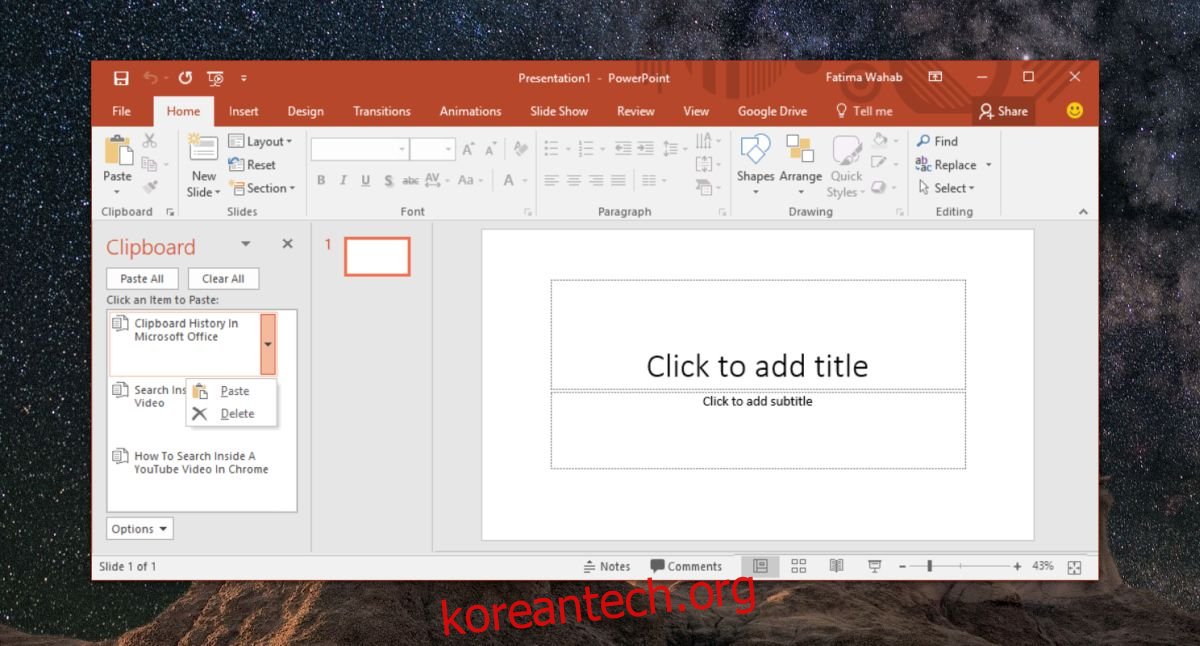
클립보드에 복사할 때마다 자동으로 MS Office 클립보드에 저장됩니다. 실제로 프레젠테이션이나 문서 안에 항목을 붙여넣을 필요는 없습니다. Office 앱 중 하나로 전환할 필요도 없습니다. 항목이 복사되었다는 알림이 화면 하단에 표시되며 그게 전부입니다.

Windows 클립보드 기록
Windows 클립보드는 복사한 마지막 항목만 기억할 수 있습니다. 클립보드에 복사하는 모든 새 항목은 이전 항목을 대체하며 이전 항목을 다시 가져올 수 있는 방법이 없습니다. 이로 인해 시스템 클립보드가 사용자에게 충분하지 않은 경우가 많습니다. 그들은 클립보드의 기록을 유지할 수 있는 타사 클립보드 관리자를 사용합니다. 같은 배에 있고 MS Office가 있는 경우 MS Office 앱을 계속 실행하도록 선택할 수 있습니다. 그러면 클립보드 기록에서 최대 24개의 항목이 저장됩니다.